304 Handmatige facturen crediteuren
Dit programma is niet specifiek voor Kavta, maar wordt binnen alle Saldata pakketten gebruikt. U kunt in één run slechts in één periode boeken. Wilt u facturen in meerdere periodes boeken, start het programma dan opnieuw op om in een andere periode te gaan boeken.
Doorverwerkingen
De volgende financiële doorverwerking vindt plaats:
Tussenrekening inkopen (zelf op te geven) Btw (relatiecodes 950, 954, 955) Doorberekende kosten (relatiecodes 952, 953) Kredietbeperking (relatiecodes 951) aan Crediteuren (relatiecodes 298, 299, 300, 301)
Naast bovengenoemde relatiecodes, die met 606 A/I/M Relatiecodes zijn ingevoerd, maakt het programma voor de btwboekingen op facturen uit andere EU-landen (de zogenaamde zelfbelasting die meteen weer afgetrokken wordt) gebruik van de btwrekeningen die in het constantenbestand van de btwmodule ingevoerd zijn. Zie de handleiding van de Btwmodule.
De goedgekeurde boekingen worden direct in de saldi van de betreffende grootboekrekeningen verwerkt.
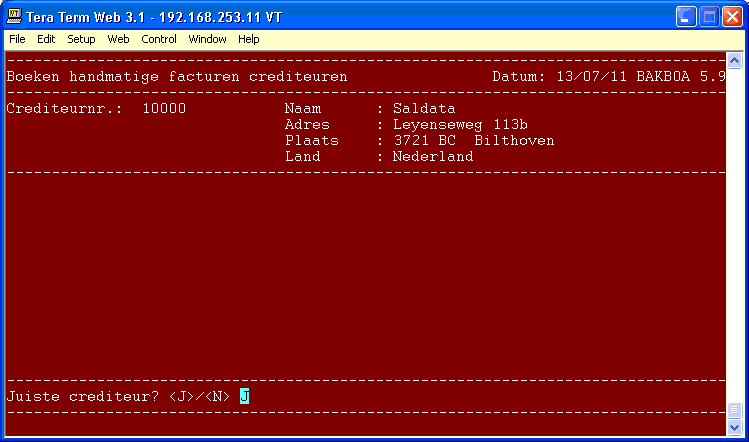
Werkwijze Start programma 304.
1 - Periode Voer de periode in.
GEEF BOEKINGSPERIODE/JAAR IN : MMJJ
Default (<RETURN>) is de huidige periode.
2 - Gegevens Geef het crediteurnummer in en daarna de overige
factuurgegevens. Zie de rubrieksgewijze beschrij-
ving.
3 - Afsluiten Na het invoeren van een inkoopfactuur vraagt het
programma om een volgend crediteurnummer; u kunt
dan een volgende inkoopfactuur invoeren of met
functietoets <F4> het programma verlaten.
Inkoopfacturen per rubriek
Iedere inkoopfactuur bestaat uit een aantal eenmalige gegevens en één of meerdere boekingsregels.
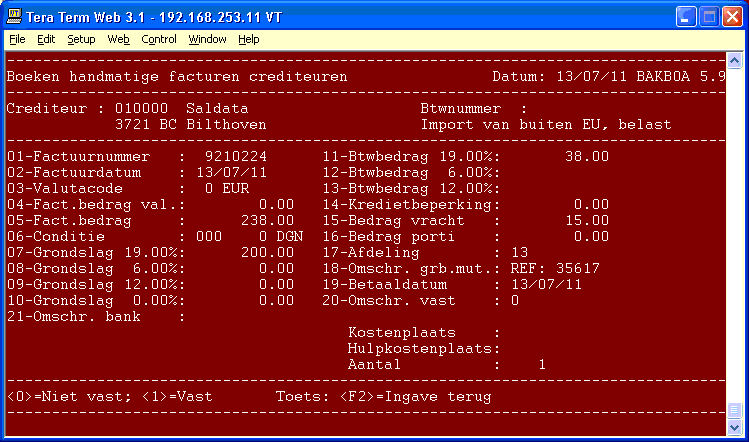
Boekingsperiode PPJJ
Default (<RETURN>) is de huidige periode.
Crediteurnummer 6 N / 9 A
U kunt zoeken via één bij de crediteur opgegeven
zoeksleutel. Na ingave van een crediteurnummer
vraagt het programma of deze crediteur de juiste
is, geef <RETURN> of N.
Heeft u een zoeksleutel ingegeven, dan verschijnt
een scherm waarin u kunt zoeken naar de gewenste
crediteur. Geef de code (1 - 13) die aan het be-
gin van de regel met de gewenste crediteur staat
om die te selecteren. Via functietoetsen (zie on-
derin het betreffende scherm) kunt u verder zoe-
ken, terugzoeken, terug naar het crediteurnummer
of de eerste regel selecteren.
Na goedkeuring verschijnen rechts in het scherm
het btwnummer en de daaraan gekoppelde btwcode-
ring. Let daar goed op! Een verkeerde btwcode-
ring heeft gevolgen voor de boekingen naar de
btwmodule en dus ook voor het voorstel voor de
btw-aangifte.
1 - Factuurnummer 8 N
Een factuurnummer mag maar één keer voorkomen.
Wanneer achter elkaar meerdere facturen worden
ingegeven wordt het factuurnummer default steeds
met 1 verhoogd.
Via functietoets <F1> kunt u de btwcodering voor
deze factuur wijzigen:
0: Btw volgens factuur
1: ICT-verwerking waarvoor u zichzelf belast
2: Import van buiten de EU waarvoor u zichzelf
belast
3: Heffing verlegd naar uw bedrijf
2 - Factuurdatum DDMMJJ
Default (<RETURN>) is de huidige datum.
3 - Valutacode 2 N
Met deze code bepaalt u of u het factuurbedrag in
de basisvaluta wilt ingeven, of in de gewenste
valuta. Valutacodes kunt u ingeven met programma
108 A/I/M Valuta.
Default (<RETURN>) is valutacode '00'.
4 - Factuurbedrag 7 D 2
in valuta Wanneer de valutacode niet '00' is, dan kan het
bedrag in valuta ingegeven worden. Het programma
rekent het bedrag om naar de basisvaluta.
5 - Factuurbedrag 7 D 2
in basisvaluta
6 - Conditie 2 N
Wordt default gevuld met de betalingsconditie die
via programma 313 A/I/M Aanvullende crediteurgegevens
ingevoerd is. Via functietoets <F1> kan een info
van de via programma 312 A/I/M Betalingscondities
ingevoerde condities opgeroepen worden.
7 - Grondslagen 7 D 2
/ De grondslagen zijn verplicht als u gebruik maakt
10 van de btwmodule. In het andere geval zijn ze fa-
cultatief. Achter de tekst van de grondslag is
het betreffende btwpercentage vermeld. De grond-
slagen worden ook gebruikt om de defaultwaarde
van de btwbedragen te berekenen. Via functietoets
<F1> kunt u, als dat toegestaan is, de grondslagen
overslaan. U krijgt een melding als de grondsla-
gen verplicht zijn en u deze probeert over te slaan.
Vanaf basta release 5.6 zijn in programma 300 in
het aanvullende scherm twee velden toegevoegd:
'code btw' en 'vaste tegenrekening'. Deze velden
zijn vooral bedoeld voor kostencrediteuren. Het
veld 'code btw' (0 = Geen btw, 1 = Btw extra per-
centage, 2 = Btw laag percentage, 3 = Btw hoog
percentage) stuurt de voorstelwaarde voor de be-
treffende grondslag, berekend vanuit de factuur-
waarde en het betreffende btwpercentage, en de
voorstelwaarde voor de btw.
11 - Btwbedragen 7 D 2
/ De btw-bedragen worden default vanuit de grond-
13 slagen berekend, maar zijn handmatig te wijzigen.
Het programma kan btw-bedragen overslaan, deze
zijn echter via functietoets <F2> op het volgende
veld wel te bereiken.
14 - Kredietbeperking 7 D 2
15 - Bedrag vracht 7 D 2
16 - Bedrag porti 7 D 2
17 - Afdeling 2 N
Wordt default gevuld met de afdeling uit de stam-
gegevens. U kunt een andere afdeling ingeven, zo-
dat deze openstaande post bij die afdeling wordt
opgenomen.
18 - Omschrijving 15 A
grootboekmutatie De verzamelrekeningen crediteuren, btw, krediet-
beperking, vracht- en portikosten worden automa-
tisch gejournaliseerd. In de betreffende journaal-
regels wordt de hier ingevulde omschrijving opge-
nomen.
19 - Betaaldatum DDMMJJ
Wordt default gevuld met de factuurdatum verhoogd
met het aantal dagen van de betreffende betalings-
conditie. Via functietoets <F1> kunt u de bankge-
gevens van de crediteur oproepen.
20 - Omschrijving 1 N
vast/nietvast Deze code heeft betrekking op de module 'Auto-
matische betalingen'.
0: Geen vaste omschrijving bij de betaling
1: Vaste omschrijving bij de betaling
21 - Omschrijving 40 A
bank Ook dit veld hoort bij de module 'Automatische
betalingen'.
Kostenplaats/ 2 N
hulpkostenplaats Wanneer in de systeemparameters met programma
616 A/I/M Systeemparameters is opgegeven
dat met kostenplaatsen en hulpkostenplaatsen
gewerkt wordt, dan kunt u die hier ingeven.
Het programma vraagt per bedrag, indien gewenst,
om deze gegevens. Via functietoets <F1> kan een
info van het betreffende gegeven opgeroepen
worden.
Aantal 4 N
Wanneer in de systeemparameters met programma
616 A/I/M Systeemparameters is opgegeven
dat bij de kostenplaatsen, hulpkostenplaatsen en
kostensoorten met aantallen gewerkt wordt, dan
kunt u die ingeven. Het programma vraagt per
bedrag om deze gegevens.
Bevestiging Na invoeren van bovenstaande rubrieken vraagt
het programma:
GEGEVENS JUIST? <RETURN>/<N>
Wanneer dit niet het geval is kunt u de rubrie-
ken wijzigen.
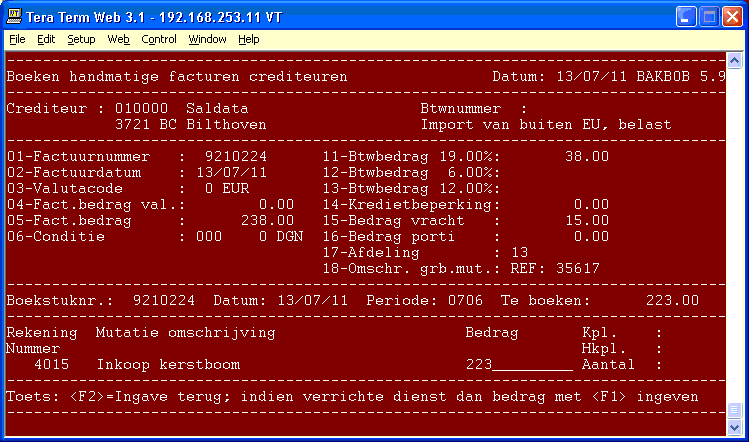
Boekstuknummer 8 N
Default (<RETURN>) is het factuurnummer.
Boekstukdatum DDMMJJ
Default (<RETURN>) is de huidige datum.
Het programma toont de periode en het nog uit
te splitsen bedrag. Na iedere boeking wordt dit
bedrag aangepast.
Rekeningnummer 7 N
Het nummer van de grootboekrekening waarop u een
bedrag wilt gaan boeken. Via functietoets <F1>
kunt u op grootboekrekeningen zoeken en via <F3>
kunt u door de al gemaakte boekingen bladeren.
Als het uit te splisten bedrag op nul staat, dan
kunt u via functietoets <F4> de boeking afsluiten.
Na ingave van de rekening wordt de omschrijving
getoond en het programma vraagt of de rekening
goed is: REKENING GOED? <RETURN>/<N>
Vanaf basta release 5.6 zijn in programma 300 in
het aanvullende scherm twee velden toegevoegd:
'code btw' en 'vaste tegenrekening'. Deze velden
zijn vooral bedoeld voor kostencrediteuren. Het
veld 'vaste tegenrekening' is de voorstelwaarde
voor deze grootboekrekening waar het bedrag van
de uitsplitsing op geboekt kan worden.
Omschrijving 30 A
Geef de omschrijving van de boeking. Omdat de
omschrijving van een boeking maximaal 15 tekens
groot kan zijn, wordt deze omschrijving eventu-
eel in twee regels gesplitst. Door middel van een
balk op het scherm met daarin een '+' kunt u zien
waar de grens ligt.
Via functietoetsen <F1> en <F3> kan respectieve-
lijk het eerstvolgende woord uit de omschrijving
van de vorige boeking opgehaald worden, of de hele
omschrijving van de vorige boeking opgehaald wor-
den. Daarachter kan dan weer tekst ingegeven wor-
den, zolang daar nog ruimte voor is.
Bedrag 7 D 2
Default (<RETURN>) is het hele nog uit te
splisten bedrag.
Kostenplaats/ 2 N
hulpkostenplaats Wanneer in de systeemparameters met programma
616 A/I/M Systeemparameters is opgegeven
dat met kostenplaatsen en hulpkostenplaatsen
gewerkt wordt, dan kunt u die hier ingeven.
Via functietoets <F1> kan een info van het
betreffende gegeven opgeroepen worden.
Aantal 4 N
Wanneer in de systeemparameters met programma
616 A/I/M Systeemparameters is opgegeven
dat met aantallen gewerkt wordt, dan kunt u
die ingeven.
Bevestiging Het programma vraagt of de boeking juist
is: BOEKING JUIST? <J>/<N>
Indien juist terug naar rekeningnummer.
Boeking afsluiten Nadat het bedrag volledig uitgesplitst is en
de boeking afgesloten is, vraagt het pro-
gramma of de boeking goed is:
INGAVEN JUIST? <J>/<N>
Als de factuuur goed is, keert het programma
terug op de ingave van het crediteurnummer.
Daar kunt u een nieuwe factuur inboeken of
het programma verlaten via functietoets <F4>.
U keert dan terug naar het menu van waaruit
u dit programma heeft gestart.
Als de factuur niet goed is, kunt u boe-
kingsregels verwijderen of de hele factuur
verwijderen.
Regel verwijderen De ingevoerde regels worden één voor één
op het scherm getoond, die u dan kunt ver-
wijderen. Hierna kunt u dan weer nieuwe re-
gels ingeven, tot het uit te splitsen bedrag
weer op nul is gekomen.
Factuur verwijderen Het programma vraagt of de hele factuur ver-
wijderd moet worden. Met J de factuur ver-
wijderen en daarna terug naar ingave van het
crediteurnummer of anders terug naar ingave
van het rekeningnummer.
De herhaling van de omschrijving uit de laatste boeking van de uitsplitsing van de vorige factuur bij de eerste regel uitsplitsing van de nieuwe factuur is mogelijk vanaf versie 5.4 van het Bastapakket. Dit is te sturen via het nieuwe programma BPRTKS: of de tekst uit laatste regel vorige factuur als default (nieuw) of veld 'omschrijving grootboekmutatie' uit de factuurkop van de huidige factuur als default (zoals vroeger). Het programma BPRTKS is ook via de <F1>-toets in BAX130 (meestal programma 616) te bereiken.